EastLink adalah ISP terkemuka (penyedia layanan Internet) yang terkenal dengan keandalan dan kecepatan layanannya. Jika Anda menggunakan salah satu router mereka dan ingin menyesuaikan pengaturannya untuk terkait erat dengan bisnis Anda atau Anda hanya ingin membuatnya lebih personal dan lebih aman, Anda perlu mengakses pengaturan router EastLink terlebih dahulu.
Dalam artikel ini kami akan memberi tahu Anda cara masuk ke router Eastlink Anda dan juga apa yang harus dilakukan jika Anda tidak dapat masuk. Tapi pertama -tama, mari bersiap -siap.
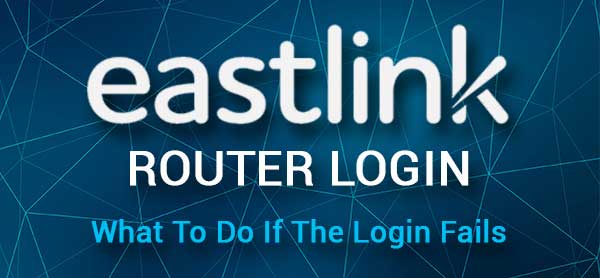
Apa yang kau butuhkan:
Untuk mengakses Dasbor Admin EastLink, perlu menggunakan perangkat seperti komputer, tablet, atau smartphone yang terhubung ke jaringan.
Anda juga perlu memiliki alamat IP router EastLink, serta nama pengguna dan kata sandi login admin default atau admin khusus. Kami telah memberikan yang default di bagian berikutnya, tetapi jika Anda telah mengubahnya sebelumnya, Anda harus masuk menggunakan nama pengguna dan kata sandi admin khusus.
Apa detail router Eastlink default?
Temukan model router Anda di bawah ini dan lihat apa detail login default yang digunakannya. Anda juga dapat memeriksa stiker pada router itu sendiri dan menemukan detail login default yang dicetak di atasnya.
Maestro WiFi
- Alamat IP Default EastLink: 192.168.0.1
- Nama pengguna Admin EastLink Default: Admin
- Kata Sandi Admin EastLink Default: Kata Sandi
Hitron Coda 4582
- Alamat IP Default EastLink: 192.168.0.1
- Default EastLink Admin Nama Pengguna: Cusadmin
- Kata Sandi Admin Default EastLink: Kata Sandi WiFi default
ARRIS DG 1670/2470/3270
- Alamat IP Default EastLink: 192.168.0.1
- Nama pengguna Admin EastLink Default: Admin
- Kata Sandi Admin EastLink Default: Kata Sandi
Bagaimana cara mengakses pengaturan router EastLink?
Ini adalah langkah -langkah yang diperlukan untuk mengakses dasbor admin router EastLink.
Langkah 1 - Perangkat harus dihubungkan ke jaringan
Ini adalah hal pertama yang perlu Anda periksa. Perangkat Anda harus terhubung ke jaringan atau mengakses pengaturan router tidak mungkin.
Anda dapat menghubungkan perangkat melalui WiFi jika Anda mau, tetapi jika ada kemungkinan untuk terhubung melalui kabel jaringan , itu adalah opsi yang lebih disarankan. Selain lebih stabil daripada nirkabel, koneksi kabel dalam beberapa kasus tidak mengharuskan Anda mengetahui nama pengguna dan kata sandi admin. Dan juga, kadang -kadang pengaturan router memblokir upaya untuk mengakses pengaturan router melalui wifi, jadi ingatlah jika Anda memiliki beberapa masalah masuk.
Langkah 2 - Buka browser web
Buka browser web di perangkat Anda. Semua perangkat yang kami sebutkan telah menginstal browser web. Anda dapat menggunakan Mozilla Firefox atau Google Chrome atau lainnya jika Anda mau. Pastikan baru -baru ini diperbarui.
Langkah 3 - Masukkan IP EastLink di bilah alamat
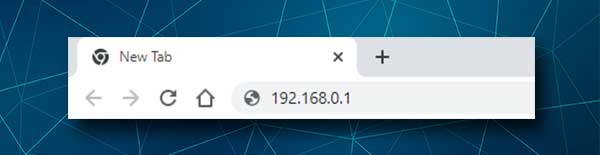
EastLink Router menggunakan 192.168.0.1 sebagai alamat IP default. Anda perlu mengetikkan IP ini ke bilah alamat browser di bagian atas dan tekan Enter atau mengejar Anda melakukannya. Jika 192.168.0.1 adalah alamat IP router yang tepat, Anda akan melihat halaman login router EastLink.
Jika halaman login router EastLink tidak muncul, Anda perlu menemukan alamat IP yang digunakan router Anda . Anda dapat mengikuti panduan kami tentang cara menemukan alamat IP router.
Langkah 4 - Masukkan nama pengguna dan kata sandi Admin EastLink
Ketika Anda melihat halaman login router EastLink, Anda perlu memasukkan nama pengguna admin ( admin atau cusadmin tergantung pada model router) dan kata sandi admin ( kata sandi atau kata sandi wifi default ).
Kemudian tekan tombol Login dan Anda harus dibawa ke Dasbor Admin Router EastLink.
Apa yang harus dilakukan jika Anda tidak bisa masuk?
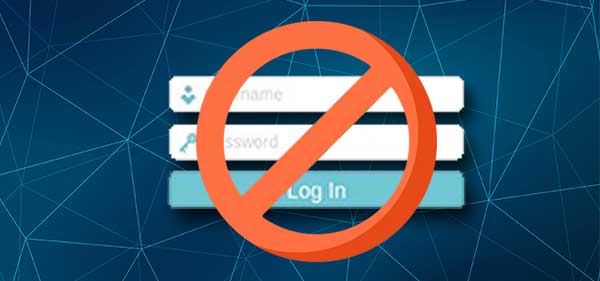
Dalam kasus tertentu, login router Eastlink akan gagal. Untungnya, ada beberapa solusi perbaikan cepat yang dapat Anda terapkan dan menyelesaikan masalah saat ini. Ini seharusnya memungkinkan Anda untuk melanjutkan dengan langkah -langkah login dan mengakses pengaturan router EastLink Anda berhasil.
1. Periksa koneksi Anda
Ketika datang ke koneksi, kami telah menyebutkan bahwa Anda dapat terhubung menggunakan koneksi kabel atau nirkabel . Berdasarkan bahwa ada beberapa hal berbeda yang dapat Anda periksa dan coba untuk memperbaiki masalah. Misalnya:
- Jika Anda terhubung secara nirkabel, coba hubungkan menggunakan koneksi kabel. Dalam kebanyakan kasus ini akan memperbaiki masalah.
- Periksa apakah perangkat Anda terhubung.
- Periksa apakah mode pesawat menyala .
- Periksa apakah Anda terhubung ke jaringan yang tepat.
- Periksa apakah kabel jaringan terhubung dengan kuat.
- Coba hubungkan dari perangkat lain.
2. Periksa alamat IP router
Setelah Anda mengetikkan IP router, halaman login router akan muncul. Jika tidak, periksa yang berikut:
- Sudahkah Anda mengetik IP di Bilah URL/Alamat atau di bilah pencarian?
- Sudahkah Anda mengetik IP dengan benar? Ketik itu lagi.
- Sudahkah Anda mengetik alamat IP yang benar? Temukan alamat IP menggunakan panduan ini .
3. Periksa detail login admin
Saat Anda mengetik IP, Anda akan diminta untuk memasukkan nama pengguna dan kata sandi admin. Jika Anda menerima pesan kesalahan di sini, coba yang berikut:
- Periksa label pada router Anda dan periksa apakah Anda menggunakan nama pengguna dan kata sandi yang benar.
- Ketik admin dan kata sandi lagi dan perhatikan apakah koreksi otomatis mengubah huruf kecil pertama menjadi modal. Detail login admin peka huruf besar-kecil.
- Gunakan nama pengguna dan kata sandi khusus jika Anda tahu bahwa yang default telah diubah.
4. Kiat lain
- Coba mengakses pengaturan router dari browser web lain
- Nonaktifkan antivirus dan firewall Anda
- Nonaktifkan pemblokir pop-up di browser Anda
- Mulai ulang router
- Restart perangkat
Bacaan yang Disarankan:
- Haruskah lampu WPS menyala di router saya?
- Bagaimana cara mengubah jaringan nirkabel tanpa jaminan untuk diamankan?
- Bagaimana cara mengubah jaringan dari publik ke swasta? (Windows 10) Panduan terperinci
- Di mana saya harus meletakkan router saya (5 tips teratas untuk penempatan router optimal)
Kata -kata terakhir
Sekarang Anda tahu cara masuk ke router nirkabel EastLink Anda dan juga apa yang harus dilakukan jika semuanya tidak berjalan sesuai rencana. Seperti yang Anda lihat semuanya cukup sederhana.
Setelah Anda mengakses pengaturan router EastLink berhasil, kami sarankan mengubah pengaturan default seperti kata sandi admin default, kata sandi SSID dan nirkabel default. Juga, pastikan untuk membuat beberapa perubahan yang akan membuat jaringan Anda lebih aman. Anda pasti ingin menjaga file pribadi dan data Anda aman dari akses yang tidak diinginkan .
